Sisällysluettelo
Tapahtumanvalvontakoneen järjestelmävaroitus "Application Specific Permission Settings do not Grant Local Activation permission for COM Server Application..." (Sovelluskohtaiset käyttöoikeusasetukset eivät myönnä paikallista aktivointioikeutta COM-palvelinsovellukselle...) tapahtuman id:llä "10016" saattaa kirjautua tietokoneissa, joissa on Windows 10, Windows Server 2019 tai Windows Server 2016, kun Microsoftin komponentit yrittävät käyttää DCOM-komponentteja ilman vaadittuja oikeuksia.
Microsoftin mukaan suositellaan, että tapahtumat 10016 jätetään huomiotta, koska ne eivät vaikuta haitallisesti toiminnallisuuteen ja ovat suunniteltu. Jos kuitenkin haluat korjata ongelman, jatka lukemista alla.

Tämä opetusohjelma sisältää vaiheittaiset ohjeet tapahtumien katselussa esiintyvien 10016-varoitusten korjaamiseen Windows 10:ssä ja Windows Server 2016/2019:ssä sekä kuvauksen:
Lähde: Distributed COM
Tapahtuman tunnus: 10016
Sovelluskohtaiset käyttöoikeusasetukset eivät myönnä Paikallinen aktivointi -oikeutta COM-palvelinsovellukselle, jonka CLSID-tunnus on
{2593F8B9-4EAF-457C-B68A-50F6B8EA6B54}
ja APPID
{15C20B67-12E7-4BB6-92BB-7AFF07997402}
käyttäjälle ComputerName\Username SID (S-1-5-21-3546043924-4163678793-3661266528-1001) osoitteesta LocalHost (LRPC:tä käyttäen), joka toimii sovellussäiliössä Unavailable SID (Ei käytettävissä). Tätä suojausoikeutta voidaan muuttaa Component Services -hallintatyökalulla.
FIX: Sovelluskohtaiset käyttöoikeusasetukset eivät myönnä paikallista aktivointioikeutta COM-palvelinsovellukselle (tapahtumatunnus: 10016) Windows 10:ssä ja Server 2016/2019:ssä.
Vaihe 1. Muokkaa APPID-rekisteriavaimen käyttöoikeuksia.
1. Selvitä tapahtumasta 10016 sen COM-palvelinsovelluksen APPID, jolla ei ole riittäviä oikeuksia.
Esimerkiksi tässä esimerkissä APPID on: {15C20B67-12E7-4BB6-92BB-7AFF07997402}.
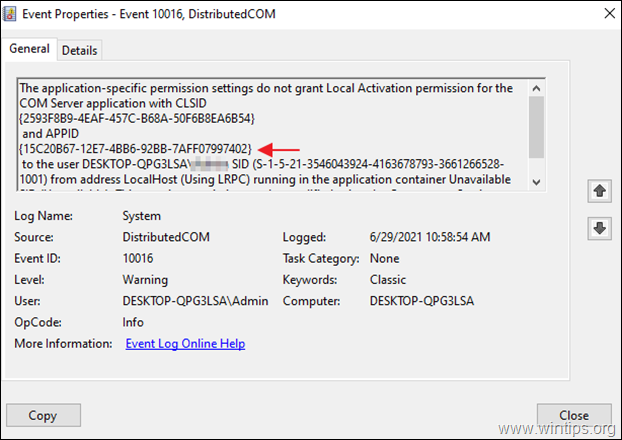
2. Avaa rekisterieditori ja siirry seuraavaan sijaintiin:
- HKEY_CLASSES_ROOT\AppID
3. Laajenna AppID-avain ja napsauta tapahtumassa 10016 mainittua APPID-tunnusta (esim. "{15C20B67-12E7-4BB6-92BB-7AFF07997402}" tässä esimerkissä).
4a. Oikeassa ruudussa: huomaa AppID:n nimi Default REG_SZ -arvossa (esim. "PerAppRuntimeBroker" tässä esimerkissä).
4b. Vasemmassa ruudussa: Napsauta hiiren kakkospainikkeella APPID-näppäintä ja valitse Luvat :
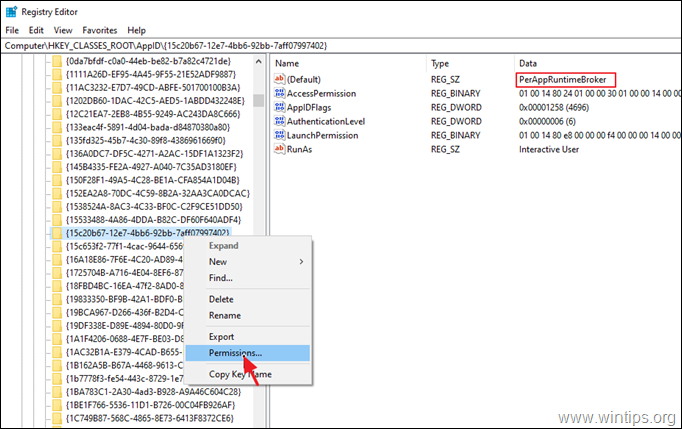
5. Napsauta 'Permissions' -ikkunassa Edistynyt.
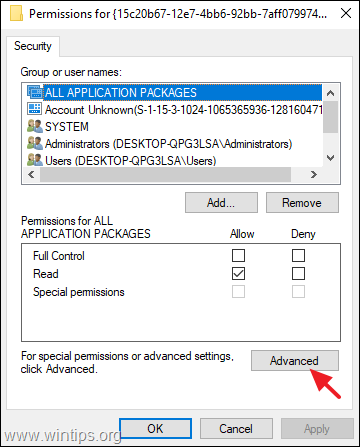
6. Klikkaa Muuta Owner ottaa rekisteriavaimen omistusoikeuden.
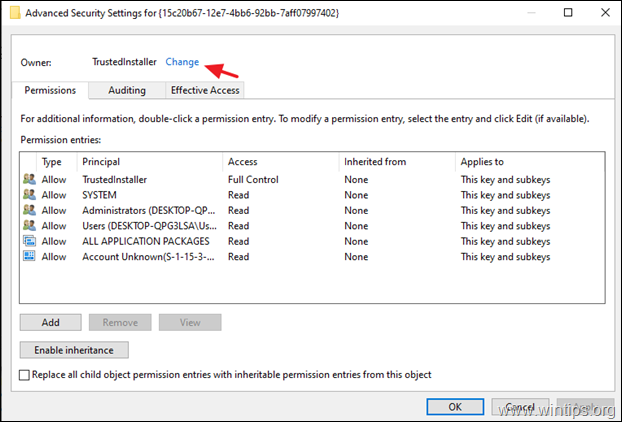
7. Tyyppi Hallinnoijat ja paina SELVÄ.
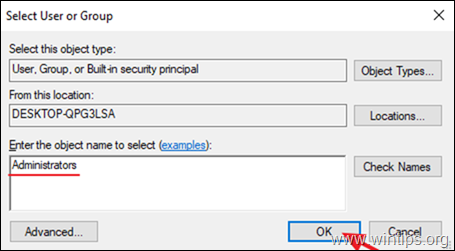
8. Tarkista ... Korvaa omistaja alikontteihin ja objekteihin valintaruutu ja napsauta Hae .
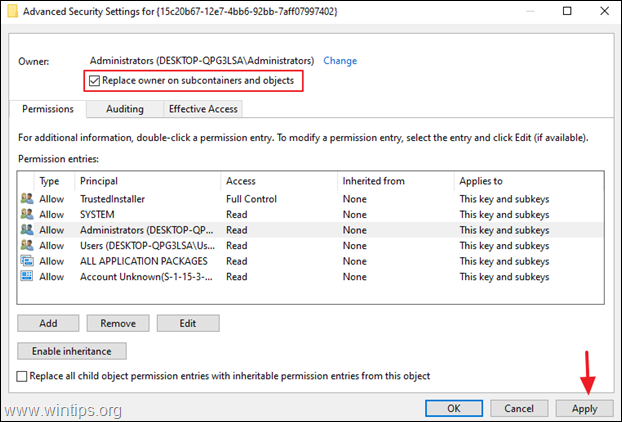
9. Avaa sitten kaksoisnapsauttamalla Hallinnoijat merkintä.
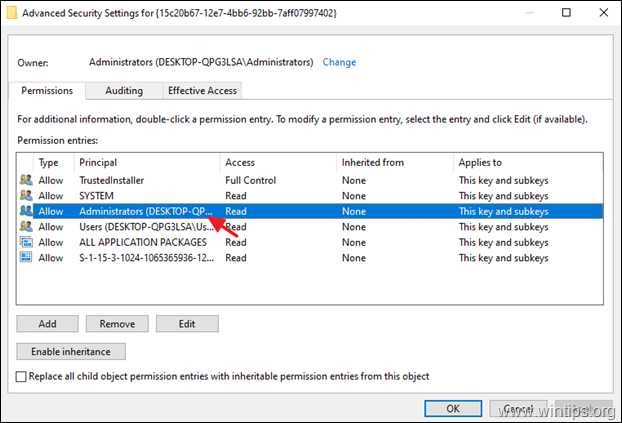
10. Valitse Täysi valvonta valintaruutu, jotta Järjestelmänvalvojille annetaan täydet oikeudet ja paina sitten OK kolme (3) kertaa.
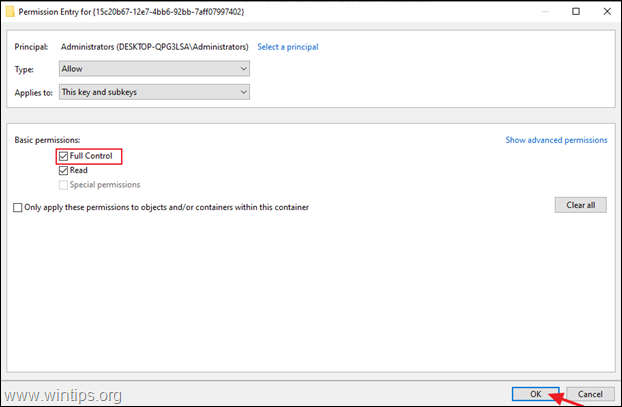
11. Sulje rekisterieditori ja Käynnistä uudelleen tietokoneellesi.
Vaihe 2. Muokkaa COM Server -sovelluksen käyttöoikeuksia.
1. Avaa komponenttipalvelut:
-
- Paina samanaikaisesti Windows
 + R näppäimillä avaat komentoruudun. Kirjoita dcomcnfg ja paina Kirjoita .
+ R näppäimillä avaat komentoruudun. Kirjoita dcomcnfg ja paina Kirjoita .
- Paina samanaikaisesti Windows
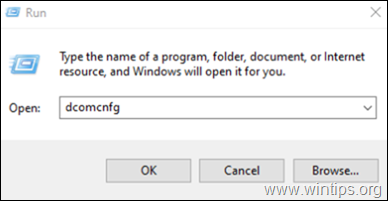
2. Laajenna Komponenttipalvelut -> Tietokoneet -> Tietokoneeni -> DCOM Config .
3. Osoitteesta Näytä valikko valitse Yksityiskohta.
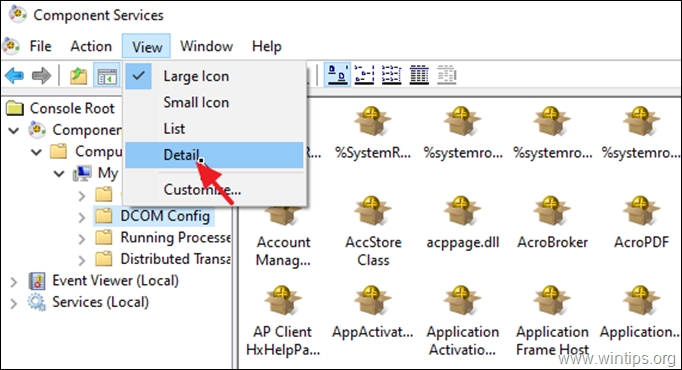
4. Napsauta hiiren kakkospainikkeella APPID-nimen päällä, jonka huomasit edellä vaiheessa 1 (4a) (esim. tässä esimerkissä "PerAppRuntimeBroker"), ja valitse sitten Ominaisuudet .
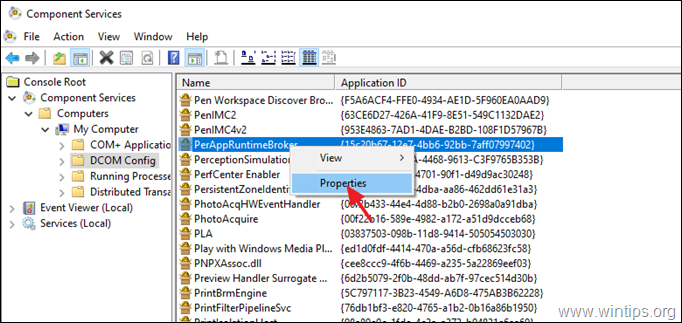
5a. Osoitteessa Turvallisuus välilehdellä, napsauta Muokkaa osoitteessa Käynnistys- ja aktivointioikeudet .
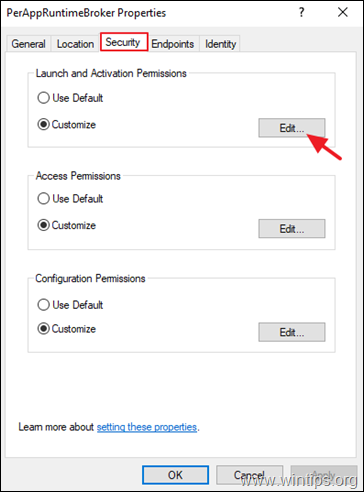
5b. Jos saat turvaviestin, jossa pyydetään poistamaan tunnistamattomat käyttöoikeusmerkinnät, napsauta Poista .
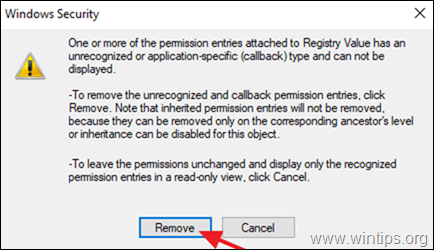
6. Napsauta Lisää nappi.
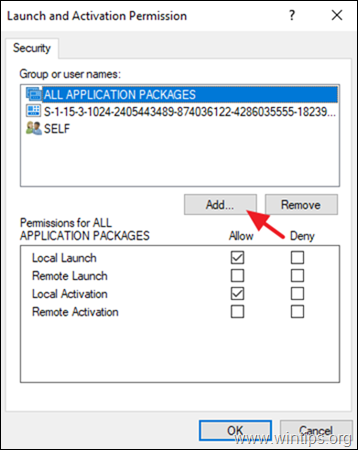
7. Tyyppi PAIKALLINEN PALVELU ja klikkaa SELVÄ.
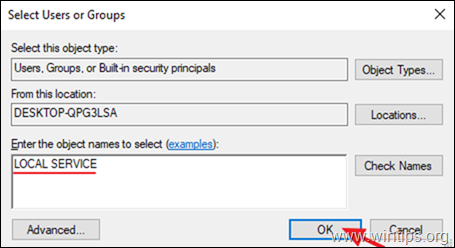
8. Tarkista ... Paikallinen aktivointi valintaruutu ja napsauta OK kahdesti muutoksen soveltamiseksi.
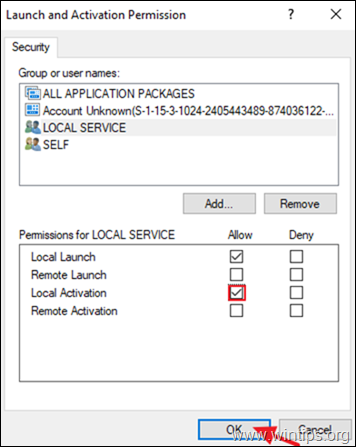
9. Sulje Komponenttipalvelut-ikkuna ja Käynnistä uudelleen tietokoneellesi.
10. Uudelleenkäynnistyksen jälkeen virheen "Application Specific Permission Settings do not Grant Local Activation permission for COM Server Application" (Sovelluskohtaiset käyttöoikeusasetukset eivät myönnä paikallista aktivointioikeutta COM-palvelinsovellukselle) pitäisi olla korjattu.
Kerro minulle, onko tämä opas auttanut sinua jättämällä kommentti kokemuksestasi. Tykkää ja jaa tätä opasta auttaaksesi muita.

Andy Davis
Järjestelmänvalvojan blogi Windowsista





